win7自动锁屏在哪里设置方法 win7电脑自动锁屏时间设置方法
更新时间:2021-10-04 16:07:59作者:zhong
一般在电脑上都会自动锁屏的,有很多用户觉得自动锁屏的时间有短,才离开一会就自动锁屏了,所以就有很多用户想设置下自动锁屏的时候,那么win7自动锁屏在哪里设置呢,下面小编给大家分享win7电脑自动锁屏时间的设置方法。
推荐系统:win7旗舰版纯净版
解决方法:
1、点击开始菜单,在弹出的菜单里点击“控制面板”。
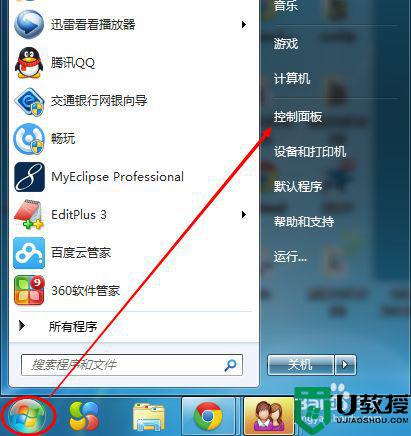
2、点击后,打开控制面板,如果控制面板右侧的查看方式是“类别”,则点击控制面板上的“系统和安全”。
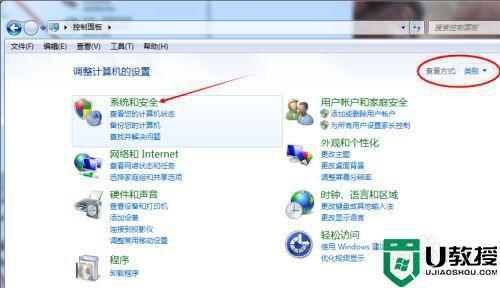
3、点击后,在系统和安全窗口上点击“电源选项”。
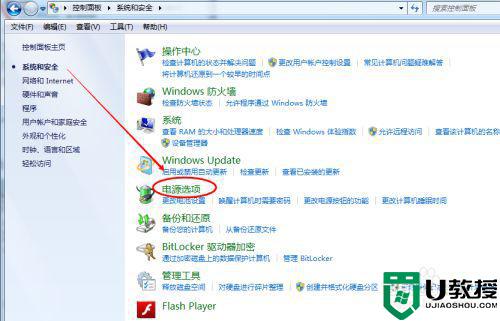
4、点击后,打开控制面板,如果控制面板右侧的查看方式是“小图标”或者是“大图标”,则可以直接点击控制面板上的“电源选项”。
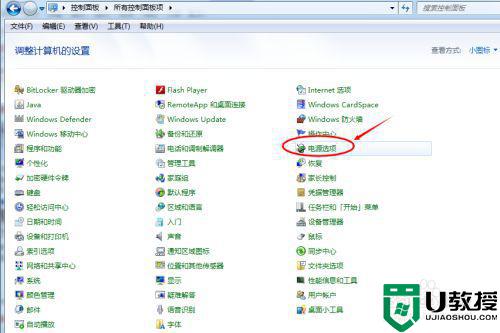
5、点击后,打开电源选项窗口,然后点击“更改计划设置”。
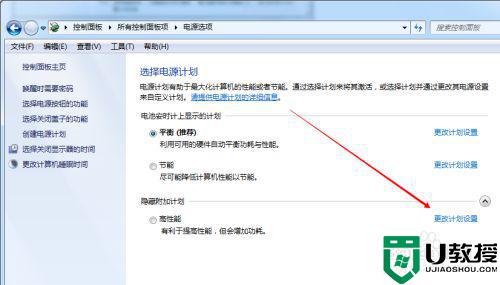
6、点击后打开编辑计划设置窗口,可以设置下“关闭显示器”的时间。
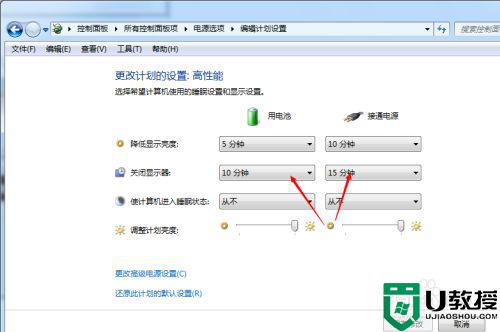
7、设置好后,点击“保存修改”就可以实现功能啦。
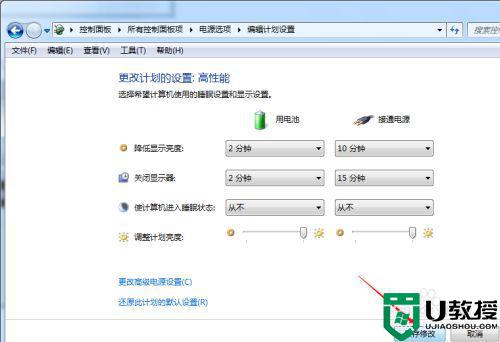
以上就是win7自动锁屏设置的方法,有不知道怎么设置的话,可以按上面的方法来进行设置。
win7自动锁屏在哪里设置方法 win7电脑自动锁屏时间设置方法相关教程
- win7取消电脑锁屏设置在哪里 win7取消自动锁屏设置方法
- win7自动锁屏时间如何设置 win7系统锁屏时间设置方法
- win7设置锁屏时间设置方法 win7设置锁屏时间在哪里
- win7自动锁屏时间怎么设置 win7怎样设置电脑锁屏时间
- win7锁屏设置在哪里 win7自动锁屏设置方法
- win7自动锁屏设置方法 win7电脑自动锁屏怎么设置
- win7电脑自动锁屏怎么设置 win7系统设置自动锁屏方法
- win7设定不锁屏时间方法 windows7不自动锁屏怎么设置
- win7自动锁屏在哪里设置 win7待机锁屏怎么设置
- win7电脑桌面自动锁屏时间设置方法
- Win11怎么用U盘安装 Win11系统U盘安装教程
- Win10如何删除登录账号 Win10删除登录账号的方法
- win7系统分区教程
- win7共享打印机用户名和密码每次都要输入怎么办
- Win7连接不上网络错误代码651
- Win7防火墙提示“错误3:系统找不到指定路径”的解决措施
热门推荐
win7系统教程推荐
- 1 win7电脑定时开机怎么设置 win7系统设置定时开机方法
- 2 win7玩魔兽争霸3提示内存不足解决方法
- 3 最新可用的win7专业版激活码 win7专业版永久激活码合集2022
- 4 星际争霸win7全屏设置方法 星际争霸如何全屏win7
- 5 星际争霸win7打不开怎么回事 win7星际争霸无法启动如何处理
- 6 win7电脑截屏的快捷键是什么 win7电脑怎样截屏快捷键
- 7 win7怎么更改屏幕亮度 win7改屏幕亮度设置方法
- 8 win7管理员账户被停用怎么办 win7管理员账户被停用如何解决
- 9 win7如何清理c盘空间不影响系统 win7怎么清理c盘空间而不影响正常使用
- 10 win7显示内存不足怎么解决 win7经常显示内存不足怎么办

